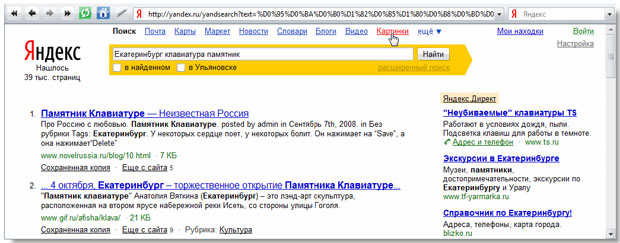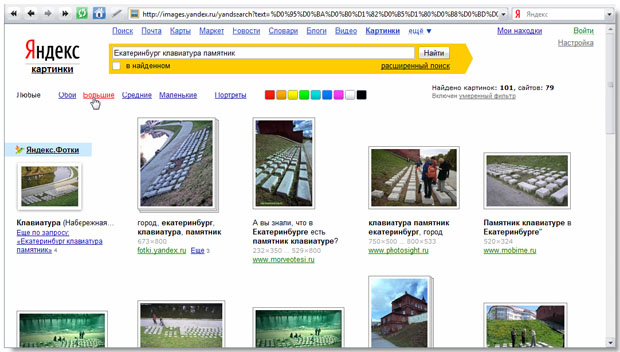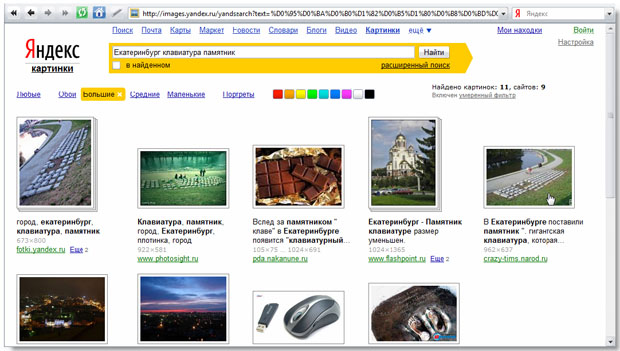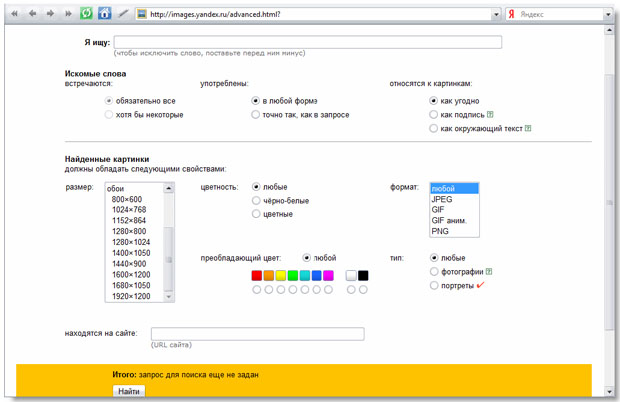Поисково-информационные сервисы
Сейчас уже совершенно ясно, что навигация в сети - это не только поиск текста на сайтах. Яндекс предлагает довольно много поисково-информационных сервисов, предназначенных для решения самых разных задач. В этой лекции мы рассмотрим типичные примеры работы этих сервисов. Они не претендуют на исчерпывающее описание всех возможностей. Самое главное, чему мы научимся - это использовать поисково-информационные сервисы в повседневной работе.
Картинки
Чем сто раз услышать (или прочесть), лучше один раз увидеть. Увидеть сразу же, быстро, без лишних переходов по страницам помогают Яндекс.Картинки. Это сервис, который позволяет по заданному поисковому запросу найти подходящее изображение. Вводим в обычном поиске "Екатеринбург клавиатура памятник", возвращаются обычные текстовые результаты. Для перехода к результатам по изображениям щелкаем по ссылке "Картинки" ( рис. 3.1):
На странице результатов отображаются миниатюры картинок. Они были собраны по всему Рунету, на самых разных сайтах. Все права принадлежат авторам, поэтому для какого-либо использования этих изображений следует связываться с их владельцами. Изображения группируются по размеру, а также по преобладающему оттенку. Для фильтрации по размеру щелкаем по ссылке "Большие" ( рис. 3.2):
Принята следующая градация размеров изображений:
- "Обои" - этот фильтр позволяет искать картинки, которые вы можете поместить на рабочий стол вашего компьютера. Размеры "обоев" соответствуют типичным разрешениям экрана компьютера: 800x600, 1024x768, 1152x864, 1280x768, 1280x800, 1280x960, 1280x1024, 1400x1050, 1440x900, 1600x1200, 1680x1050, 1920x1200 и 2048x1536 пикселей.
- "Большие" - картинки размером свыше 480 000 пикселей.
- "Средние" - картинки размером от 22 500 до 480 000 пикселей.
- "Маленькие" - картинки размером до 22 500 пикселей.
Теперь на странице отображаются только большие изображения. Конечно, их миниатюры остались прежними. Для просмотра изображения щелкаем по нему ( рис. 3.3):
Открывается изображение большего размера, чем было на миниатюре, но это еще не оригинал ( рис. 3.4):
Переход к оригинальному размеру - здесь это 962*637, доступен по ссылкам, которые выводятся в правой части страницы.
Для поиска изображения определенного формата, скажем PNG или анимированный GIF, необходимо задать дополнительные настройки. Они доступны в форме расширенного поиска, переход к которой осуществляется точно так же, как и в текстовом поиске ( рис. 3.5):
Сервис поиска не предоставляет возможности самим создавать фотоальбомы и загружать фотографии. Так работают Яндекс.Фотки, которые мы будем рассматривать в следующей лекции. Ну а Яндекс.Картинки позволяют просто искать изображения.